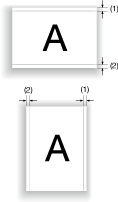Seitlicher Beschnitt
Wenn der Broschürenfinisher SD-513 mit der Trimmereinheit TU-503 auf diesem System installiert ist, können zwei Kanten des Papiers beschnitten werden.
Die Größe des seitlichen Beschnitts kann zwischen 8,0 mm und 26,0 mm in Schritten von 0,1 mm angegeben werden.
Der Unterschied zwischen den Beschnittgrößen an beiden Seiten liegt im Bereich von 10,0 mm.
[Versatz gegenüber Deckblatt] ist verfügbar, wenn [Mit Deckblatt] unter [Broschüre] der Anwendung ausgewählt ist. Andernfalls kann die Funktion nicht verwendet werden, auch wenn sie aktiviert ist.
Menüelement | Beschreibung | Abbildung |
|---|---|---|
[Seitlicher Beschnitt] | Beschneidet beide Seiten an der Oberkante und an der Unterkante von allen Blättern (Ober- und Unterkante dienen dem Papiertransport). Der seitliche Beschnitt kann für die Oberkante und die Unterkante angegeben werden. |
|
Legen Sie das Original an.
Drücken Sie auf das Register [KOPIE], um den Bildschirm [KOPIE] anzuzeigen.
Drücken Sie auf [Ausgabeeinst.].
Der Bildschirm [Ausgabeeinstellung] wird angezeigt.
Drücken Sie auf [Seit.Beschn.].
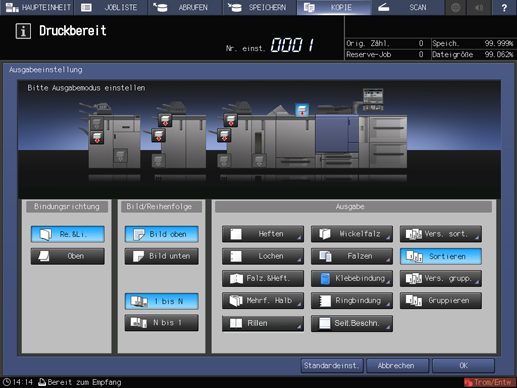
Der Bildschirm [Seit.Beschn.] wird angezeigt.
Geben Sie die Größe des seitlichen Beschnitts an.
Wählen Sie [(1)] unter [Seit.Beschn.] und geben Sie dann über die Bildschirmtastatur, die Taste [
 ] oder die Taste [
] oder die Taste [ ] die Beschnittgröße für die Oberkante ein. Wählen Sie [(2)] und geben Sie dann die Größe des seitlichen Beschnitts für die Unterkante auf dieselbe Weise ein.
] die Beschnittgröße für die Oberkante ein. Wählen Sie [(2)] und geben Sie dann die Größe des seitlichen Beschnitts für die Unterkante auf dieselbe Weise ein.Der Unterschied zwischen den beiden Beschnittgrößen muss innerhalb eines Bereichs von maximal 10,0 mm liegen.
[Versatz gegenüber Deckblatt] ist verfügbar, wenn [Mit Deckblatt] unter [Broschüre] der Anwendung ausgewählt ist. Andernfalls kann die Funktion nicht verwendet werden, auch wenn sie aktiviert ist.
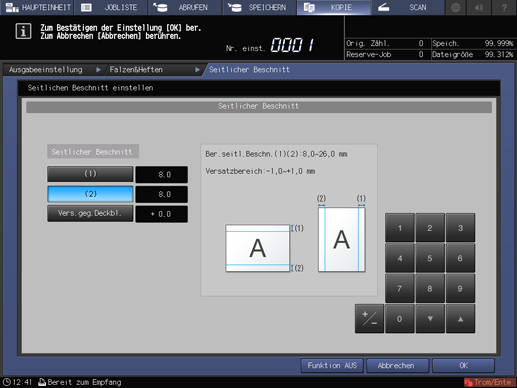
Drücken Sie auf [OK].
Um die Einstellung zu verwerfen, drücken Sie auf [Abbrechen].
Drücken Sie auf [Funktion AUS], um die Funktion zu deaktivieren und gleichzeitig die aktuelle Einstellung beizubehalten.
Damit wird der Bildschirm [Ausgabeeinstellung] wieder angezeigt.
Drücken Sie auf [OK] im Bildschirm [Ausgabeeinstellung], um zum Bildschirm [KOPIE] zurückzukehren.
Unter [Ausgabeeinst.] im Bildschirm [KOPIE] zeigt ein Symbol die eingestellte Funktion an.
Wählen Sie nach Bedarf zusätzliche Kopiereinstellungen aus.
Geben Sie die gewünschte Druckmenge über die Tastatur ein.
Drücken Sie auf Start am Bedienfeld.